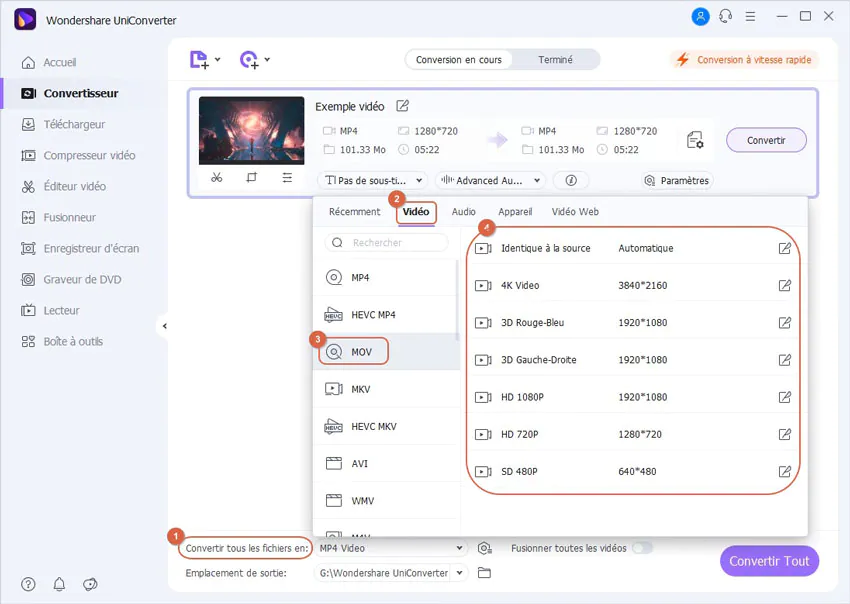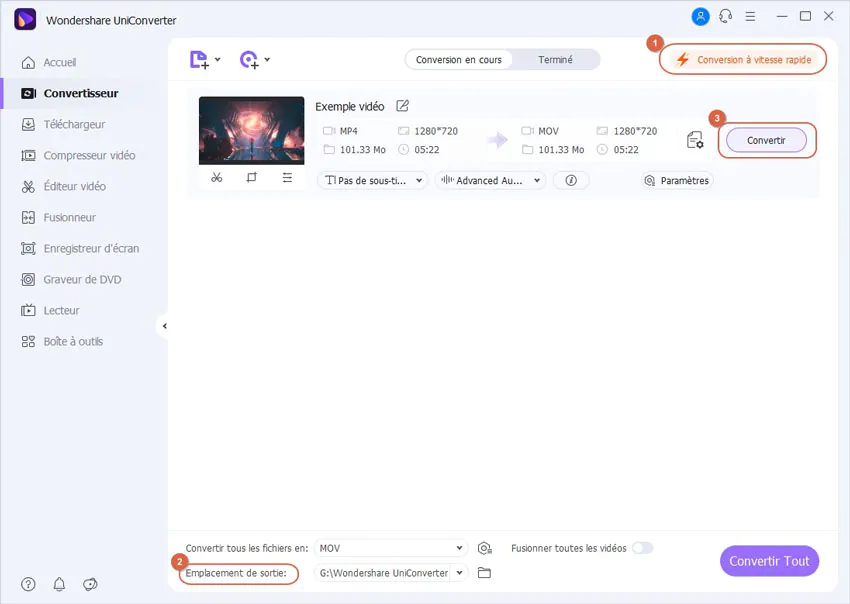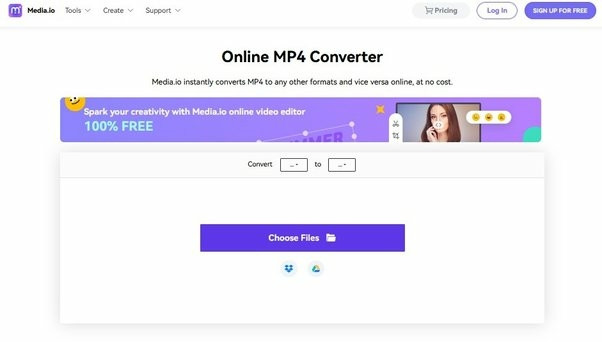Dans cet article vous trouverez :
- Le meilleur convertisseur vidéo sur Windows
- Trois convertisseurs gratuits vidéo en ligne
- Comment choisir le meilleur convertisseur vidéo ?
- Conclusion
Partie 1 : le meilleur convertisseur vidéo sur Windows
Wondershare Uniconverter
Si vous recherchez une solution de conversion vidéo polyvalente, puissante et facile à utiliser pour Windows 11, ne cherchez pas plus loin que Wondershare UniConverter. Ce logiciel de la conversion vidéo offre une gamme complète de fonctionnalités, de la conversion vidéo à l’édition et au téléchargement en ligne, tout en améliorant votre gestion vidéo.
Voici un aperçu de ses principales fonctionnalités :
- L’un de ses points forts réside dans sa prise en charge étendue des formats vidéo, vous permettant de convertir une vidéo dans une multitude de formats, des plus courants tels que MP4 et AVI aux plus spécifiques.
- Wondershare UniConverter se distingue par sa rapidité de conversion tout en préservant la qualité des vidéos. Vous pouvez ajuster les paramètres pour trouver l’équilibre parfait entre la qualité et la taille du fichier.
- Le logiciel intègre également des outils d’édition vidéo qui vous permettent de découper, recadrer, ajouter des sous-titres, appliquer des filtres et même effectuer des opérations avancées telles que la stabilisation vidéo.
- De plus, il vous offre la possibilité de télécharger des vidéos à partir de plateformes de diffusion en ligne populaires telles que YouTube et Vimeo, ce qui est idéal pour sauvegarder des vidéos en vue d’un visionnage hors ligne.
- Si vous envisagez de créer des DVD personnalisés à partir de vos vidéos, Wondershare UniConverter comprend une fonction de gravure de DVD.
- La conversion rapide par lots est également prise en charge, ce qui vous permet de gagner un temps considérable lors du traitement simultané de plusieurs fichiers vidéo.
- Son interface conviviale rend la navigation intuitive pour les utilisateurs de tous niveaux, des débutants aux experts.
Voici en quelques étapes simples comment l’utiliser :
Étape 1 : ajoutez des vidéos au convertisseur vidéo Windows
Lancez Wondershare UniConverter. Vous verrez une interface ergonomique. Pour ajouter les fichiers vidéo que vous souhaitez convertir, cliquez sur le bouton » Ajouter « , ou faites simplement glisser les fichiers vidéo dans la fenêtre du logiciel.
Étape 2 : choix du format de sortie et de la qualité
Cliquez sur l’icône de format dans le coin inférieur gauche pour obtenir une liste complète des formats de sortie, comme le montre la capture d’écran ci-dessous. Sélectionnez ensuite le format cible.
Étape 3 : convertir la vidéo
Cliquez sur le bouton Convertir sur la droite pour lancer la conversion sous Windows 10.
Vous pouvez le télécharger gratuitement sur Windows et MAC.
Partie 2 : trois convertisseurs gratuits vidéo en ligne
La diversité des formats vidéo peut parfois poser des problèmes de compatibilité, d’où la nécessité de convertir les vidéos en ligne. Heureusement, plusieurs convertisseurs vidéo gratuits en ligne se sont fait une place dans le paysage numérique, offrant des solutions simples et pratiques à ce besoin croissant. Voici trois logiciels gratuits pour convertir une vidéo gratuitement.
1. Media.io
Media.io est un service en ligne de conversion de fichiers audio et vidéo qui se distingue par sa simplicité et sa polyvalence. Que vous souhaitiez convertir des fichiers MP3, WAV, AAC, FLAC, MP4, AVI ou d’autres formats, Media.io vous offre une solution pratique, accessible depuis n’importe quel navigateur web. Grâce à sa vitesse de conversion, vous pouvez rapidement obtenir vos fichiers dans le format souhaité. De plus, il prend en charge l’importation de fichiers à partir de services cloud, tels que Google Drive ou Dropbox, afin de simplifier le processus. La sécurité n’est pas en reste, avec la suppression habituelle des fichiers téléchargés pour protéger votre vie privée.
2. Aconvert
Aconvert est un service en ligne polyvalent qui offre une variété d’outils de conversion de fichiers, y compris audio, vidéo, documentaire, image et plus encore. Aconvert vous permet de convertir des fichiers dans différents formats, qu’il s’agisse de documents Word, de fichiers audio MP3, de vidéos MP4 ou d’images JPEG. L’interface conviviale d’Aconvert simplifie le processus de conversion et offre également la possibilité de fusionner, de découper ou d’appliquer des effets aux fichiers. 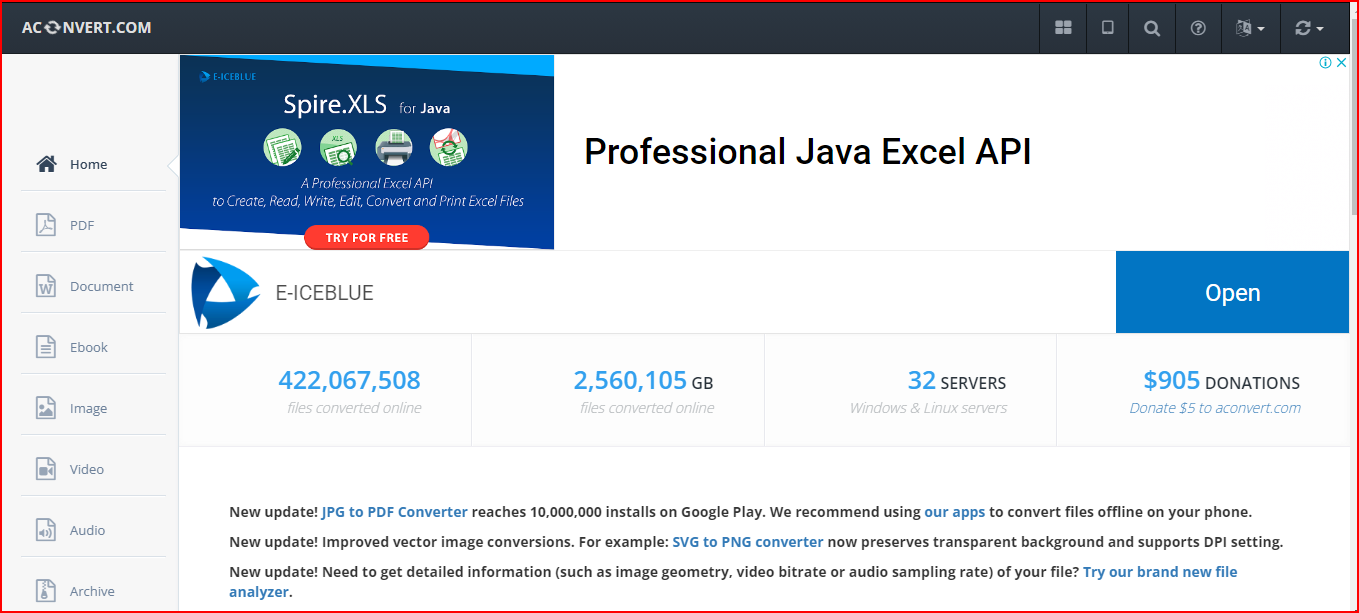
3. Cloudconvert
CloudConvert est un convertisseur vidéo en ligne gratuit incroyablement polyvalent, capable de gérer un large éventail de formats vidéo. Il vous permet de convertir une vidéo dans une multitude de formats, des formats les plus courants tels que MP4, AVI et MKV, aux formats plus spécifiques et exotiques. Vous pouvez également convertir vos vidéos dans des formats compatibles avec les appareils mobiles, les plateformes de diffusion en ligne ou même les formats audio uniquement comme le MP3.
La prise en charge étendue des formats fait de CloudConvert l’outil idéal pour s’adapter à une grande variété de besoins en matière de conversion vidéo en ligne. Que vous souhaitiez changer le format de votre vidéo pour la rendre compatible avec un appareil spécifique, ou simplement pour optimiser la qualité, CloudConvert offre une solution pratique et abordable.
Partie 3. Comment choisir le meilleur convertisseur vidéo ?
Le choix du meilleur convertisseur vidéo dépend d’un certain nombre de facteurs qui correspondent à vos besoins spécifiques. Voici quelques conseils pour vous aider à prendre la meilleure décision :
1. Commentaires des utilisateurs
Les commentaires des utilisateurs sont une ressource essentielle pour choisir le meilleur convertisseur vidéo. Pour une évaluation complète, consultez diverses sources, notamment des sites d’évaluation, des forums et des vidéos d’évaluation. Lisez attentivement les avis positifs et négatifs pour comprendre les forces et les faiblesses de chaque convertisseur. Assurez-vous que les avis proviennent de sources fiables et recherchez les tendances dans les avis afin d’identifier les points forts ou les problèmes récurrents. Posez des questions si nécessaire et comparez les expériences similaires à vos propres besoins. Tenez compte de la date des commentaires pour refléter les versions actuelles des logiciels. Enfin, n’oubliez pas de tester par vous-même les versions gratuites ou les essais gratuits disponibles pour vous faire une idée précise de la convivialité et des performances du convertisseur vidéo qui répondra le mieux à vos besoins.
2. Prix
Lors du choix d’un convertisseur vidéo, le prix est un facteur clé à prendre en compte. Définissez d’abord votre budget pour orienter votre recherche. Explorez les options gratuites si vos besoins sont simples, mais veillez à comparer les versions gratuites et payantes pour déterminer si les fonctionnalités supplémentaires justifient le coût. N’oubliez pas que certaines solutions proposent des modèles d’abonnement ; examinez donc attentivement les coûts récurrents. Recherchez les offres spéciales et les remises pour économiser sur l’achat. Évaluez la valeur offerte par rapport au coût total et assurez-vous de bien comprendre la politique de remboursement. Enfin, profitez des essais gratuits pour tester les fonctionnalités avant de prendre votre décision. En trouvant un juste équilibre entre le prix et les fonctionnalités, vous pourrez choisir un convertisseur vidéo qui répond à vos besoins tout en respectant votre budget.
3. Version d’essai
La disponibilité d’une version d’essai est un facteur crucial dans le choix du meilleur convertisseur vidéo. Nous vous recommandons de choisir des convertisseurs vidéo qui proposent des versions d’essai gratuites, car cela vous permet de tester les fonctionnalités du logiciel avant de vous engager financièrement. Au cours de l’essai gratuit, vérifiez la durée de la période d’essai, testez les fonctionnalités essentielles pour vos besoins spécifiques, notez les éventuelles limitations et recueillez les commentaires des utilisateurs sur les performances du logiciel. Vous pouvez également comparer plusieurs convertisseurs vidéo en utilisant leurs versions d’essai gratuites respectives afin de trouver celui qui répond le mieux à vos besoins. En lisant attentivement les conditions générales, assurez-vous de bien comprendre la politique de facturation automatique à la fin de la période d’essai, et annulez l’abonnement si nécessaire. L’essai gratuit est un outil précieux pour prendre une décision éclairée lors du choix d’un convertisseur vidéo.
Conclusion
Wondershare UniConverter est un véritable couteau suisse pour les vidéos sous Windows 11. Il peut transformer vos vidéos dans presque tous les formats imaginables, des plus courants aux plus rares, tout en conservant leur qualité et leur netteté. Vous pouvez même découper, recadrer ou ajouter des sous-titres à vos vidéos. Il peut également télécharger des vidéos sur Internet et même graver des DVD. Si vous avez plusieurs vidéos à convertir, il peut le faire en une seule fois, ce qui vous fait gagner beaucoup de temps. L’interface est facile à utiliser, même si vous n’êtes pas un expert en informatique, et il fonctionne parfaitement sous Windows 11. Cet outil est une excellente ressource pour la gestion personnalisée des vidéos. Il offre la possibilité d’adapter vos vidéos à vos propres préférences. Enfin, il facilite grandement la gestion de vos fichiers vidéo à votre convenance.